Capcom သည် Monster Hunter The Steam Reviews ကြားတွင် Monster Hunter Wilds အတွက် PC Sherbleshooting လမ်းညွှန်ကိုထုတ်ပြန်ခဲ့သည်
Capcom သည် PC Players ၏ PC ကစားသမားများအတွက်တရားဝင်အကြံဥာဏ်များအတွက်တရားဝင်အကြံဥာဏ်များထုတ်ပေးသည်။ ဂျပန်ဂိမ်းကုမ္ပဏီကြီးများသည်ကစားသမားများထံမှသူတို့၏ဂရပ်ဖစ်ယာဉ်မောင်းများကိုအသစ်ပြောင်းရန်,
"မင်းရဲ့စိတ်ရှည်မှုနဲ့ထောက်ခံမှုအတွက်ကျေးဇူးတင်ပါတယ်။ " Capcom ကို Tweet မှတစ်ဆင့်ထုတ်ဖော်ပြောကြားခဲ့သည်။
Monster Hunter Wilds Wilds Tier List
ရေနွေးငွေ့နှင့်ပတ်သက်သောရေနွေးငွေ့အပေါ်တွင်အထောက်အကူပြုသည့်အရာတစ်ခုမှာမူပြန်လည်သုံးသပ်ခြင်းများထဲမှတစ်ခုမှာ Monster Hunter Wilds သည်၎င်း၏စိတ်လှုပ်ရှားမှုအတွက်လှောင်ပြောင်မှုကြောင့်ဝေဖန်မှုများကိုဝေဖန်ကြသည်။ သုံးသပ်သူက "ဒီဂိမ်းဟာငါတွေ့ဖူးသမျှထဲမှာအဆိုးရှားဆုံးဖြစ်နိုင်ခြေရှိတယ်ဆိုတာငါနားလည်တယ်, ဒီဟာကမလွယ်ကူဘူးလို့မျှော်လင့်နေပါတယ်။
နောက်ထပ်အပျက်သဘောဆောင်သောသုံးသပ်ချက်သည်ဤခံစားချက်များကိုလှောင်ပြောင်သည်။
တုန့်ပြန်မှုအနေဖြင့် Steam သုံးစွဲသူများသည်ဤပြ issues နာများကိုဖြေရှင်းရန်အတွက် Capcom သည် 'ပြ esh နာဖြေရှင်းခြင်းနှင့်လူသိများသောပြ issues နာများ' လမ်းညွှန်ကိုထုတ်ပြန်ခဲ့သည်။ ကုမ္ပဏီအနေဖြင့် PC Players များကို PC PC, Steam, Steam သို့မဟုတ်ဂိမ်း၏ဖိုင်များနှင့်ပြ problems နာများကိုဖြေရှင်းရန်ဤအဆင့်များကိုလိုက်နာရန်အကြံပေးသည်။
Monster Hunter Wilds Shertseshooting နှင့်လူသိများသောပြ issues နာများလမ်းညွှန်
ပြသာနာရှာဖွေရှင်းပေးခြင်း
ဂိမ်းစနစ်တကျမလည်ပတ်ပါက ကျေးဇူးပြု. အောက်ပါအဆင့်များကိုကြိုးစားပါ။
- သင်ဂိမ်းအတွက်အနည်းဆုံးစနစ်လိုအပ်ချက်များနှင့်ကိုက်ညီမှုရှိကြောင်းသေချာစေပါ။
- သင်၏ဗွီဒီယို / ဂရပ်ဖစ်ယာဉ်မောင်းများကို update လုပ်ပါ။
- Windows updates များကိုစစ်ဆေးပြီးသင်၏ OS တွင်နောက်ဆုံးပေါ်ပရိုဂရမ်များအားလုံးကိုတပ်ဆင်ပါ။
- အကယ်. ပြ issues နာများဆက်ရှိနေပါကဗွီဒီယိုယာဉ်မောင်းကိုသန့်ရှင်းစွာတပ်ဆင်ပါ။
- နောက်ဆုံးပေါ်ဗားရှင်းသို့ DirectX ကို update လုပ်ပါ။ DirectX ကိုမည်သို့ update လုပ်ရမည်ကိုအသေးစိတ်အတွက် Microsoft Support စာမျက်နှာသို့မဟုတ် Microsoft Download စင်တာသို့သွားပါ။
- ဂိမ်း၏ဖိုင်တွဲနှင့်ဖိုင်များနှင့်ဖိုင်များကိုသင်၏ဗိုင်းရပ်စ်နှိမ်နင်းရေးပရိုဂရမ်၏ချွင်းချက် / ဖယ်ထုတ်ခြင်းစာရင်းထဲသို့ထည့်ပါ။ ပုံမှန်လမ်းကြောင်း:
- C: ပရိုဂရမ်ဖိုင်များ (x86) SteamsteamAppsconfonmonsonterwilds
- C: ပရိုဂရမ်ဖိုင်များ (X86) SteamsteamAppsCommonmonmonmonmonmonmonmonmonmonmonmonmonmonmonterwilds.exe
- သင်၏ဗိုင်းရပ်စ်ဆန့်ကျင်ရေးပရိုဂရမ်၏ချွင်းချက် / ဖယ်ထုတ်ခြင်းသို့ Steam.exe အတွက်ဖိုင်တွဲနှင့်ဖိုင်များထည့်ပါ။ ပုံမှန်လမ်းကြောင်း:
- C: ပရိုဂရမ်ဖိုင်များ (x86) ရေနွေးငွေ့
- C: ပရိုဂရမ်ဖိုင်များ (x86) Steamsteam.exe
- အုပ်ချုပ်ရေးမှူးများကိုရေနွေးငွေ့သို့ပေးပါ။ Steam.exe ကို Administrator Mode တွင် run ရန် .exe ဖိုင်ကို Right-click နှိပ်. "Run Arder asser အုပ်ချုပ်ရေးမှူး" ကိုရွေးပါ။
- အကယ်. သင်သည်ပြ issues နာများကိုတွေ့ကြုံနေတုန်းပါကသင်၏ PC ထဲသို့ administrator mode တွင်ဝင်ရောက်ရန်ကြိုးစားပါ။
- ဂိမ်း၏ဖိုင်များကိုရေနွေးငွေ့ပေါ်တွင်စစ်ဆေးပါ။ ဒီလိုလုပ်ဖို့
- သင့်ကွန်ပျူတာကိုပြန်ဖွင့်ပြီး Steam ကိုဖွင့်ပါ။
- "စာကြည့်တိုက်" အပိုင်းမှဂိမ်းကိုညာဖက်နှိပ်ပြီးမီနူးမှ "Properties" ကိုရွေးပါ။
- "Installed Files" tab ကိုရွေးပြီး "ဂိမ်းဖိုင်များ၏" ခလုတ်၏ "The Game Files" ခလုတ်ကိုနှိပ်ပါ။
- Steam ဂိမ်းရဲ့ဖိုင်တွေကိုစစ်ဆေးလိမ့်မယ် - ဒီဖြစ်စဉ်ကိုမိနစ်အနည်းငယ်ကြာနိုင်တယ်။ မှတ်ချက် - ဖိုင်တစ်ခု (သို့) တစ်ခုထက်ပိုသောအချိန်သည်အတည်မပြုနိုင်ပါ။ ဤရွေ့ကားအစားထိုးမရသင့်သောဒေသခံ configurations ဖိုင်များဖြစ်ကြသည်။ သင်သည်ဤသတင်းစကားကိုလုံခြုံစွာလျစ်လျူရှုနိုင်သည်။ ပြ problem နာဖိုင်များကိုရှာဖွေတွေ့ရှိပါကရေနွေးငွေ့သည်၎င်းတို့အားအလိုအလျောက်ဒေါင်းလုတ် လုပ်. / သို့မဟုတ်အစားထိုးလိမ့်မည်။
- "Monisyhunterwilds.exe.exe" အတွက် compatibility mode ကိုပိတ်ထားလျှင် -
- အောက်ပါဖိုင်တွဲတွင်တည်ရှိသော "Monsisterhunterwilds.exe.exe" ကို Right-click: C: Program Files (X86) SteamsteamAppsCommonmonmonmonsonmonmonmonmonmonmonshunterwilds (ပုံမှန်တည်နေရာ)
- Properties ကိုသွားပါ။
- လိုက်ဖက်တဲ့ tab ကိုဖွင့်ပါ။
- untick "ဒီပရိုဂရမ်ကိုလိုက်ဖက်တဲ့ mode မှာ run ပါ။ "
- အထက်ဖော်ပြပါသည်ပြ issue နာကိုမဖြေရှင်းနိုင်ပါက Folder တွင်ရှိသော "Steam.exe" အတွက် compatibility mode ကိုပိတ်ပါ။ C: Program files (x86) ရေနွေးငွေ့။
- အကယ်. သင်သည်ပြ issues နာများကိုသင်တွေ့ကြုံပါကပိုမိုအသေးစိတ်နှင့်နောက်ထပ်အဆင့်များရှိသည့်ရေနွေးငွေ့ရပ်ကွက်ရှိချည်မှအကြောင်းအရာကိုအစီရင်ခံခြင်းနှင့်ပြ issue နာကိုရည်ညွှန်းသည်။
ဤစွမ်းဆောင်ရည်ရှိသည့်ကြို့ထိုးမှုများရှိနေသော်လည်းနဂါးခေါင်းမုန်တိုင်းရိုင်းများသည်တစ်ပြိုင်နက်တည်းတစ်ချက်တည်းတွင်တစ်ပြိုင်နက်တည်းကစားသမားများနှင့်တစ်ပြိုင်နက်တည်းကစားသမားများနှင့်အတူအထင်ကြီးစရာကောင်းသည့်ပစ်ခတ်မှုကိုတွေ့မြင်ခဲ့ရသည်။ ၎င်းသည်ရေနွေးငွေ့၏ထိပ်ဆုံးအားကစားပြိုင်ပွဲ 10 ခုကိုအချိန်ကုန်ဆုံးသောဂိမ်း 10 ခုတွင်ဖော်ပြထားသည်။
သင်၏ Monster Hunter Wilds Wilds Adventure နှင့်စတင်ရန် Guids of Whatsthwhere, Beta နှင့်ကစားရန် Multiplayer လမ်းညွှန်, Multiplayer လမ်းညွှန်နှင့်သင်၏ဇာတ်ကောင်ကိုဖွင့်ရန်ညွှန်ကြားချက်များနှင့်ပတ်သက်သောလမ်းညွှန်ချက်များနှင့်လမ်းညွှန်ချက်များနှင့်ပတ်သက်သောလမ်းညွှန်ချက်များနှင့်လမ်းညွှန်များနှင့်ပတ်သက်သောလမ်းညွှန်များကိုစစ်ဆေးပါ။
နဂါးမုန့်ကိုပြန်လည်သုံးသပ်ခြင်းက 8/10 ကိုပြန်လည်သုံးသပ်ခြင်းက 8/10 ကိုပြန်လည်သုံးသပ်ခြင်းက 8/10 ဖြင့်နဂါးမုဆိုးရိုင်းများသည်အလွန်ပျော်စရာကောင်းသောတိုက်ပွဲများအတွက်ရှုပ်ထွေးမှုများစွာပြုလုပ်နေသည်။
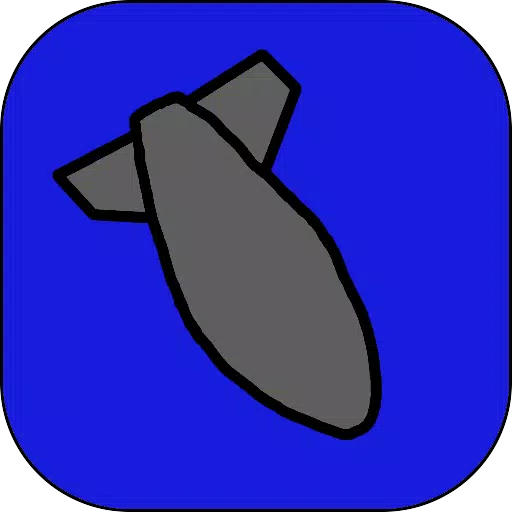
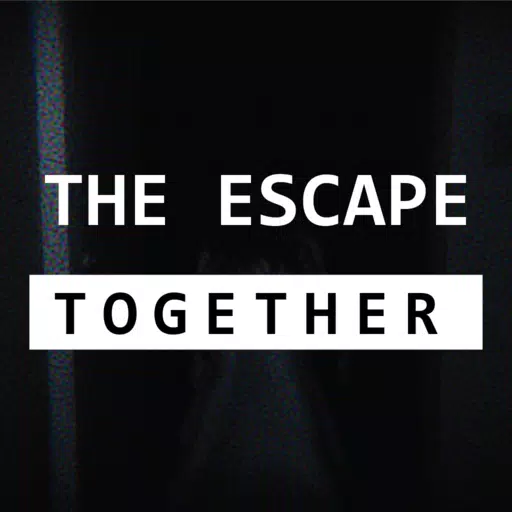

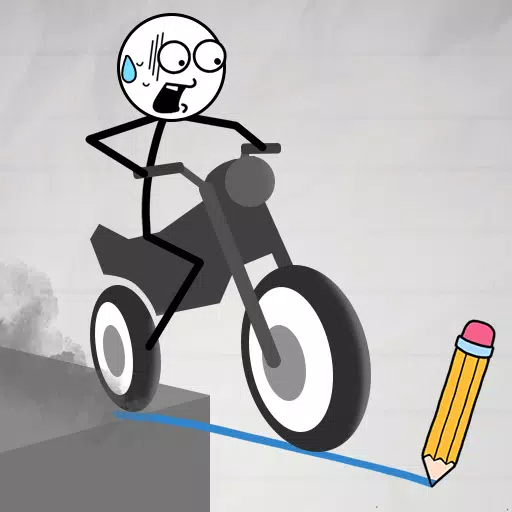

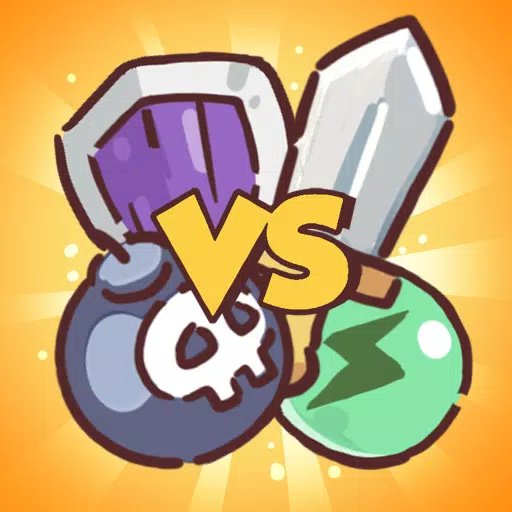
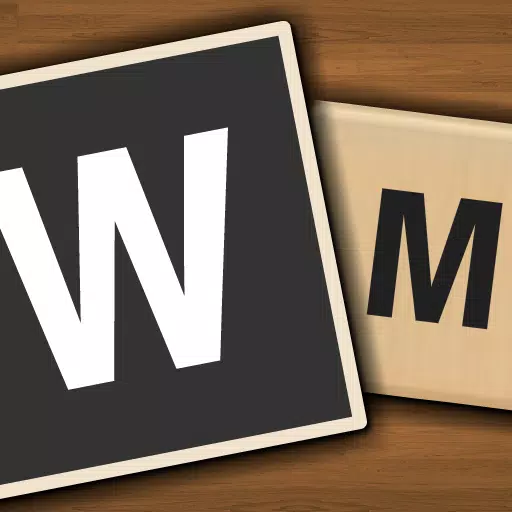



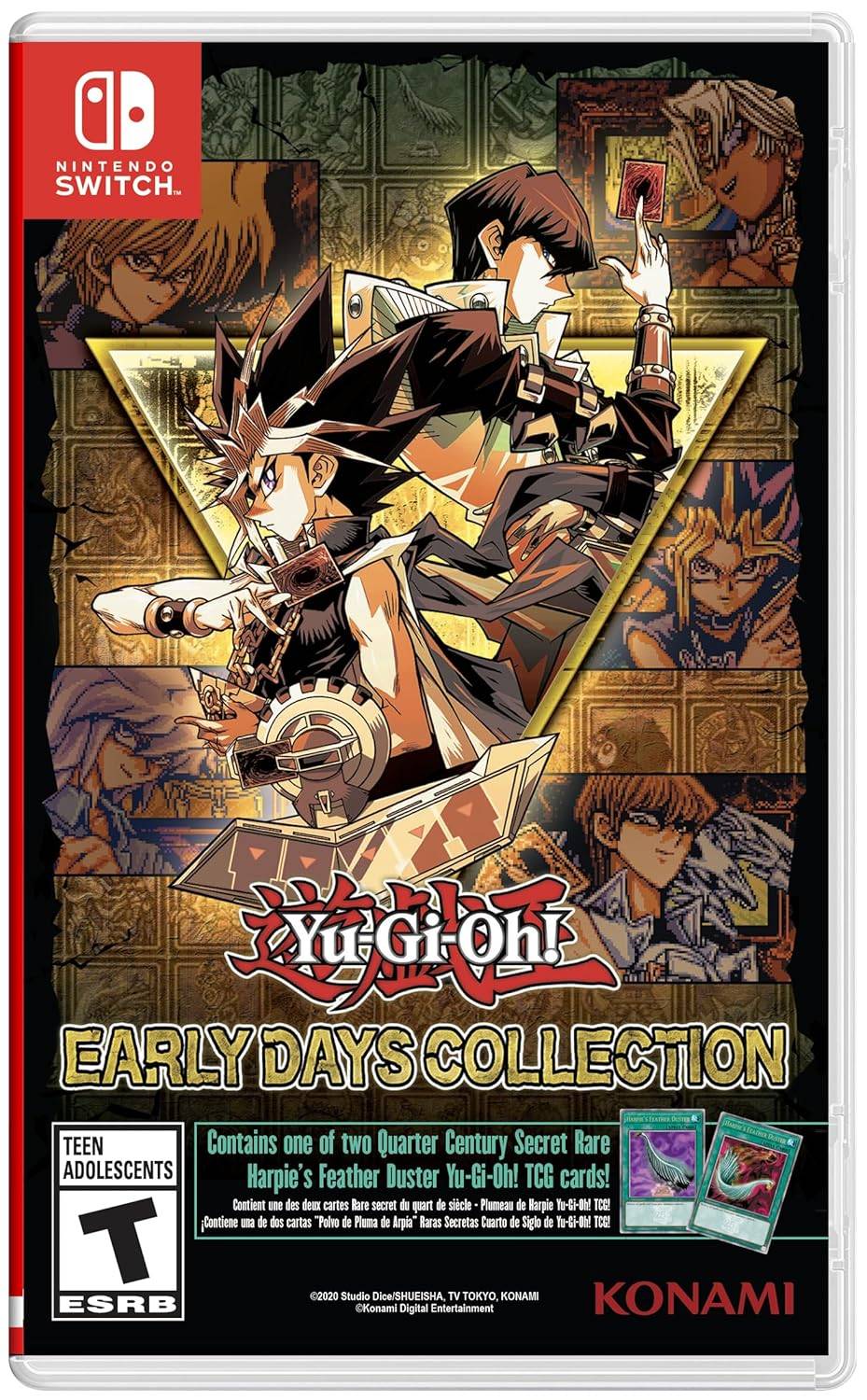
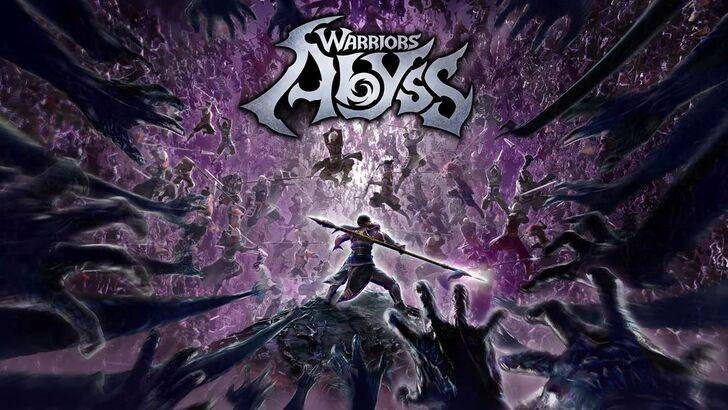
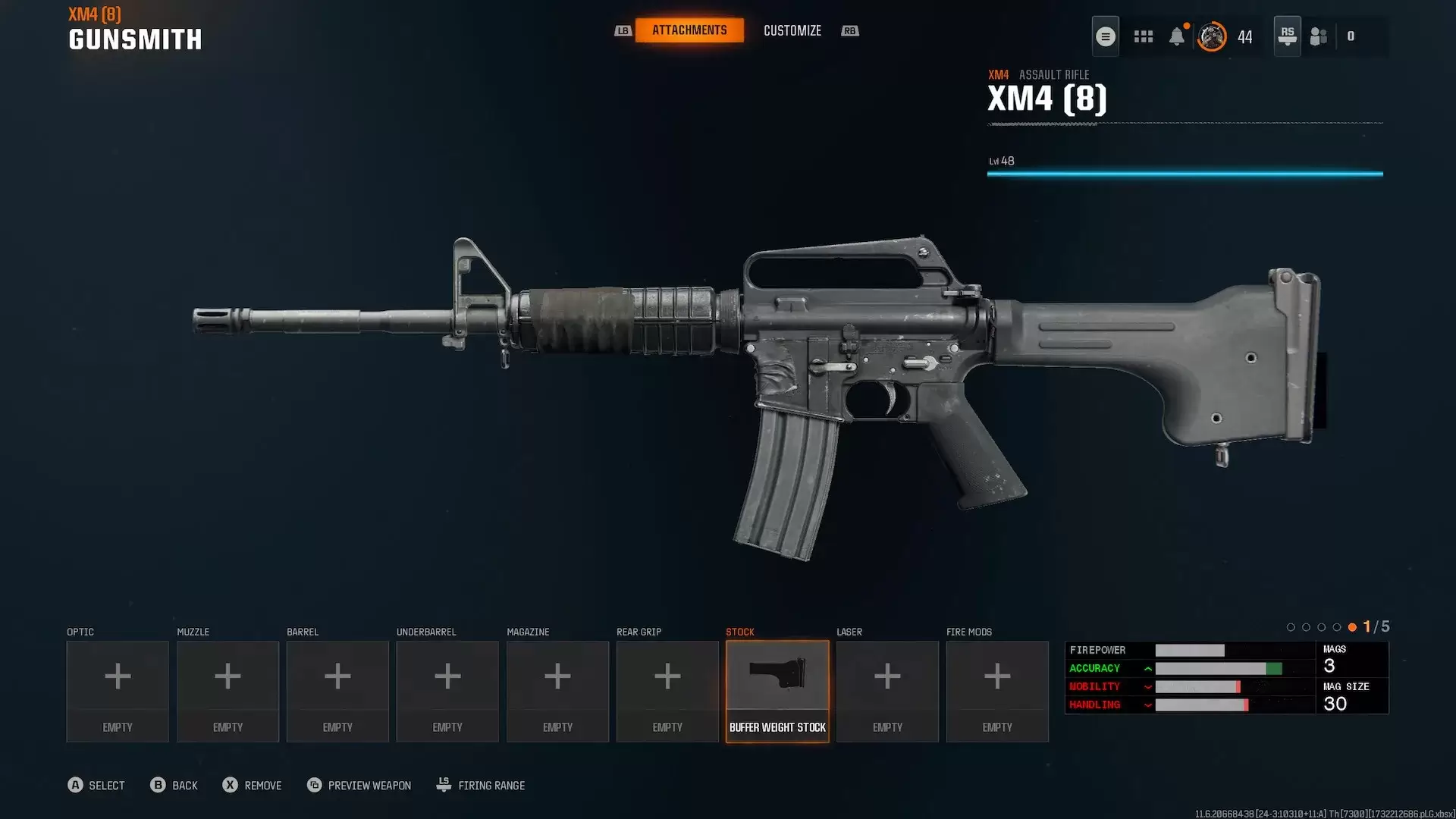







![FurrHouse [Ch. 3]](https://images.dshu.net/uploads/30/1719555089667e54115d59f.jpg)







